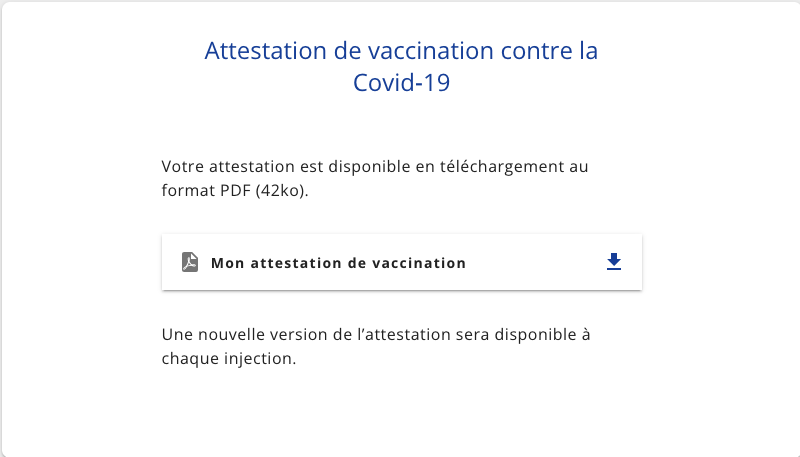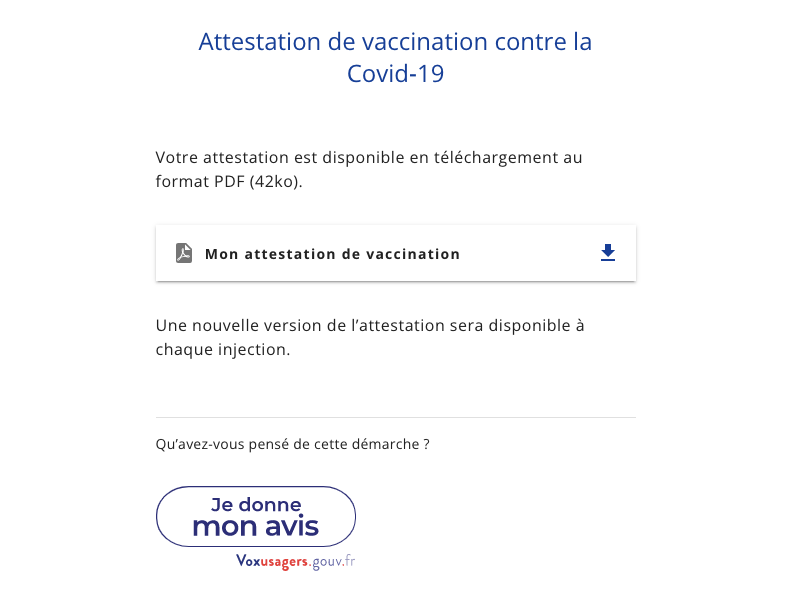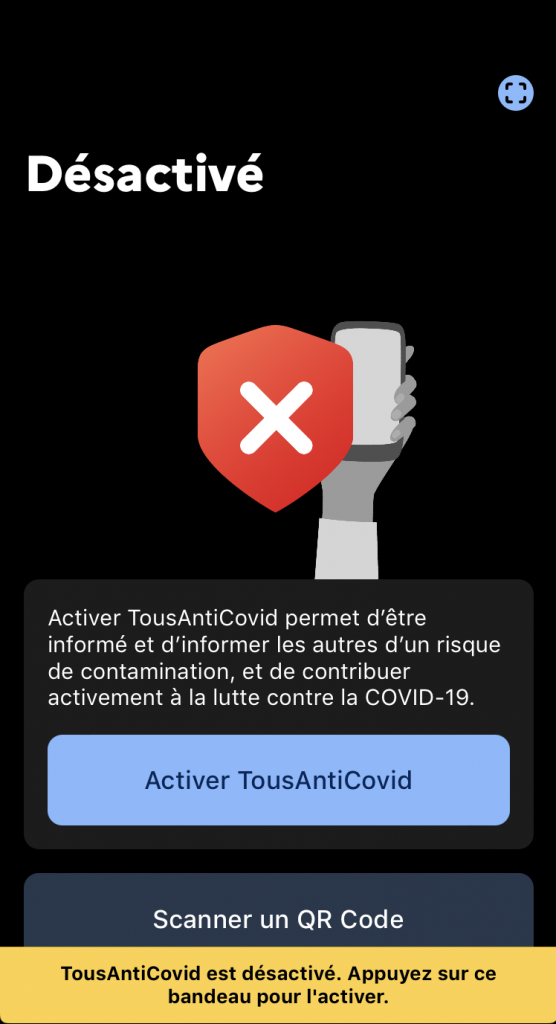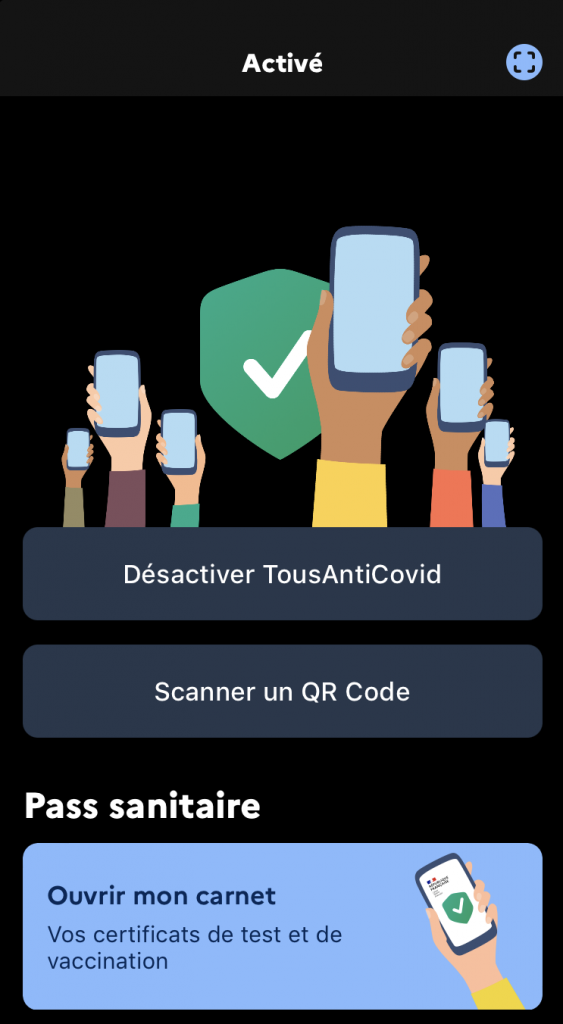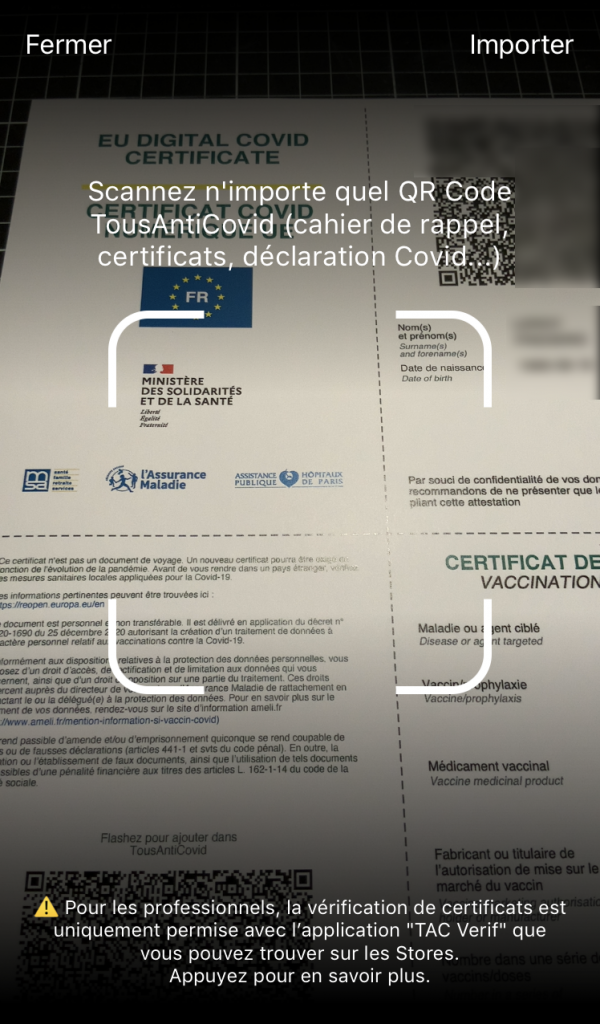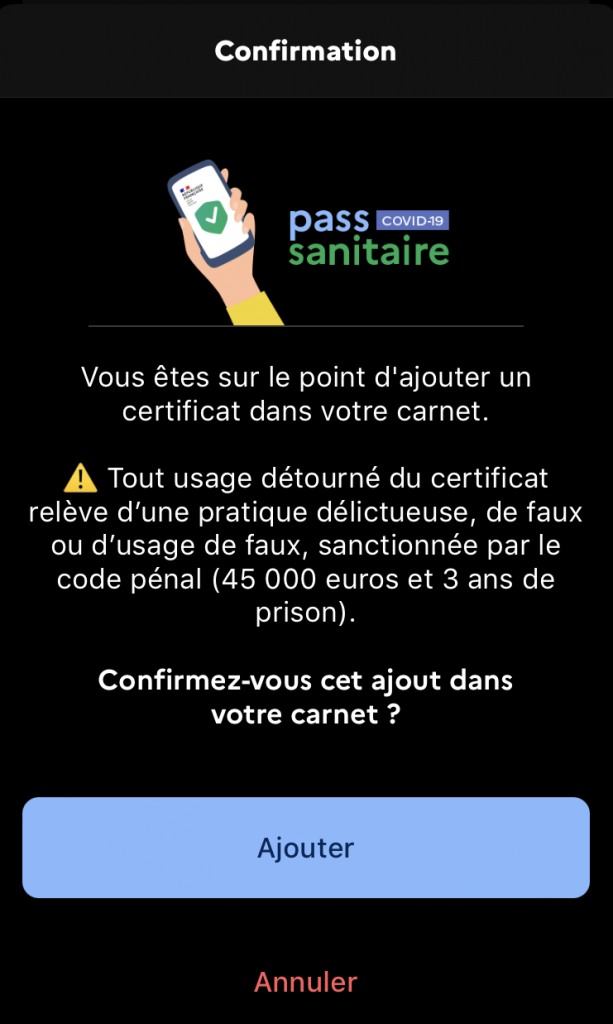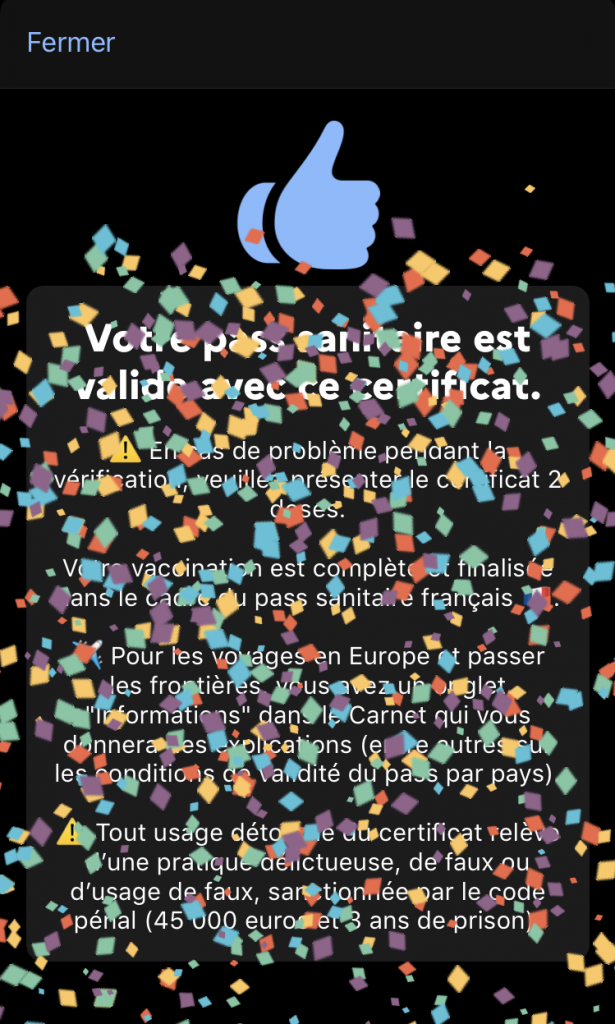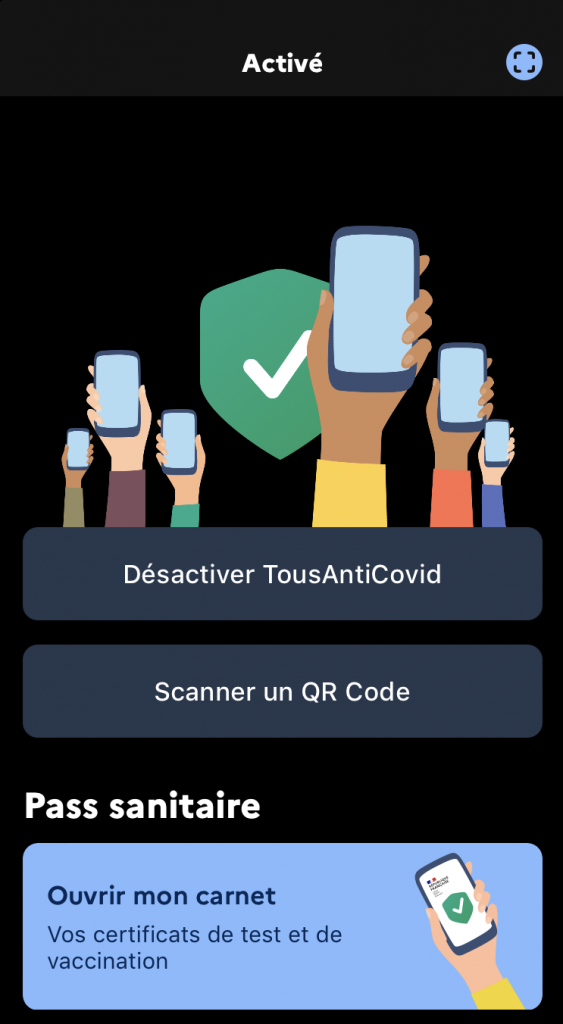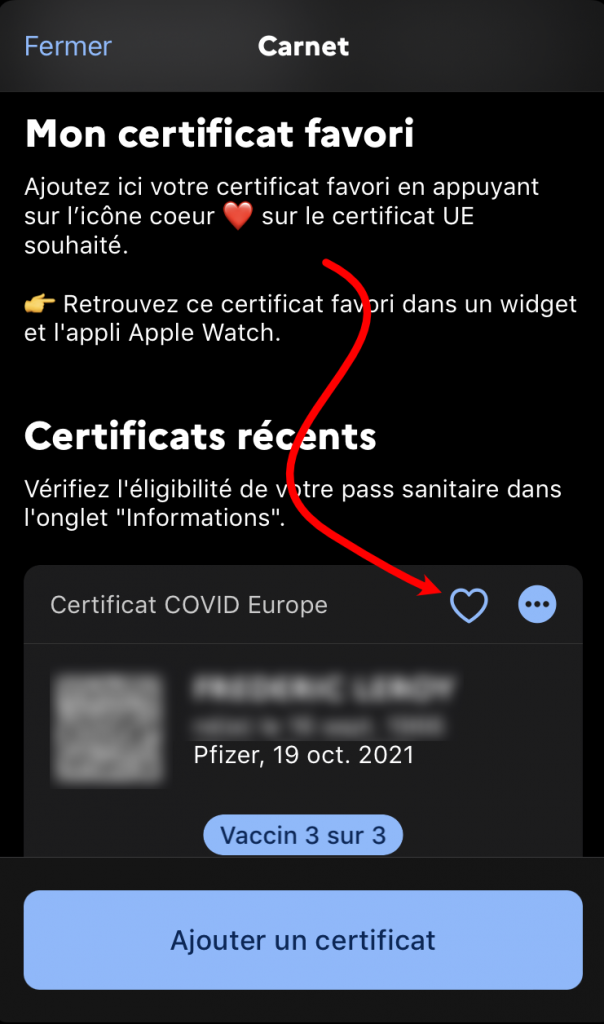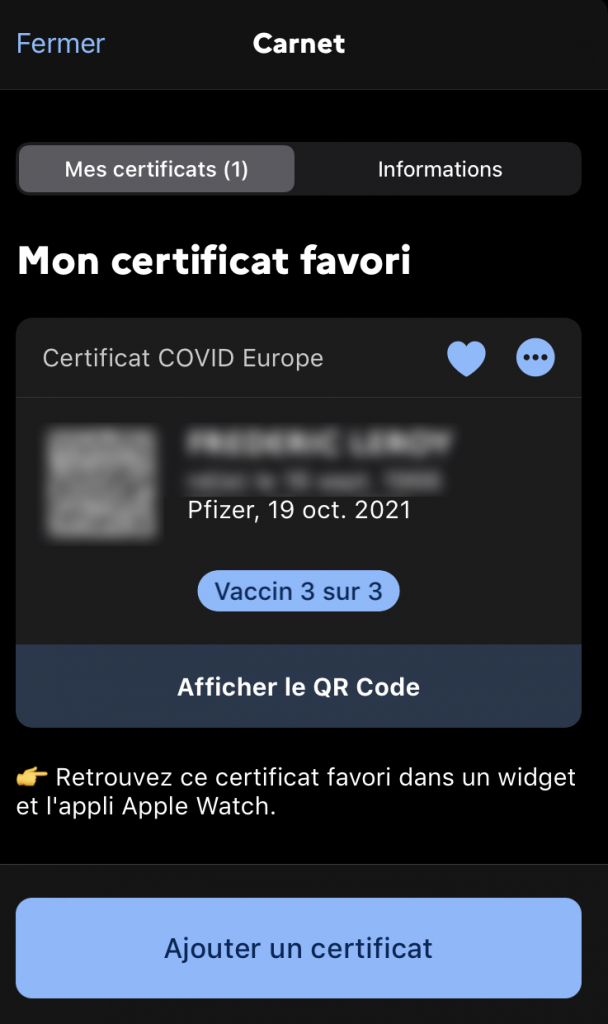On croyait cette pandémie sur le déclin, mais malheureusement, une cinquième vague est bien là et un nouveau variant (Omicron) fait son apparition. Le Pass Sanitaire n’est probablement pas prêt d’être abandonné, alors autant s’y faire et utiliser nos appareils mobiles pour le stocker et pouvoir le présenter facilement.
Tout d’abord, il faut récupérer votre attestation de vaccination sur le portail AMELI https://attestation-vaccin.ameli.fr/ en utilisant le service France Connect.
France Connect est un service sécurisé d’accès à plus de 900 démarches en ligne. Pour vous identifier avec FranceConnect, vous aurez besoin de vos codes d’accès à votre compte AMELI, ou à votre espace MSA, ou à votre espace impôts…

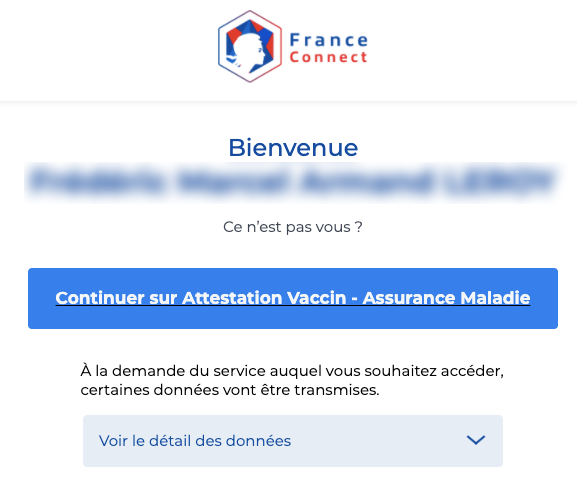
Une fois correctement identifié, vous pouvez télécharger votre certificat au format PDF, puis l’imprimer.
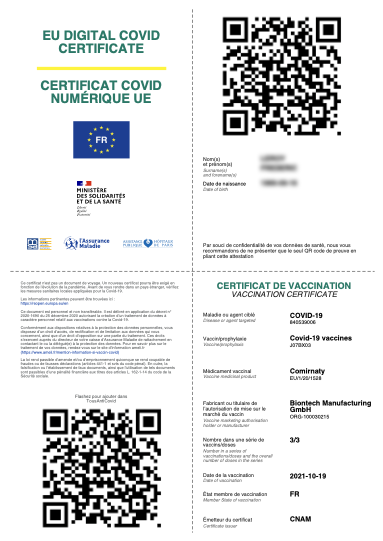
Allons maintenant sur votre iPhone, dans l’App Store, cherchez après Anti Covid et téléchargez l’application TousAntiCovid
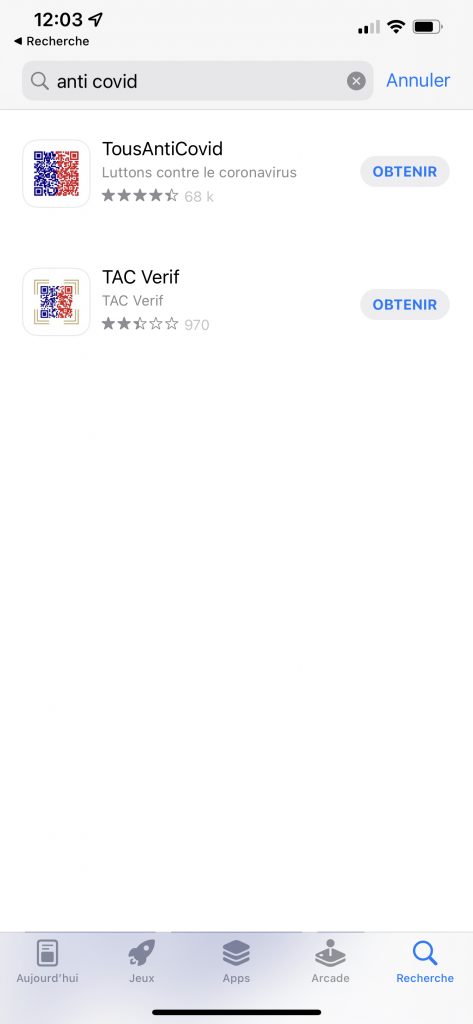
Lancez l’application et commencez par activer TousAntiCovid si vous le souhaitez.
Pourquoi activer TousAntiCovid ?
Au delà de conserver vos certificats de vaccination ou le résultat de vos tests PCR, l’intérêt de l’application est de pouvoir vous prévenir en cas de contact ou de proximité à moins de 2 mètres d’un utilisateur de l’application testé positif et contagieux. Mais ce n’est pas une obligation.
Ensuite, il va falloir scanner le QR code de votre certificat afin que l’application enregistre votre premier certificat. Autorisez l’application à utiliser l’appareil photo du smartphone et visez le QR Code du certificat.
Dès que le QR Code est reconnu, l’application vous demande de confirmer l’ajout de ce certificat dans votre carnet et si le certificat valide votre Pass Sanitaire, un écran de félicitation suit la validation de l’ajout du certificat.
Il faut maintenant choisir quel sera votre certificat favori. C’est ce dernier qui sera affiché par le Widget « TousAntiCovid » et par votre montre si vous installez l’application TousAntiCovid sur votre Apple Watch.
Parfait, mon certificat apparait maintenant en premier dans mon carnet. Il devrait apparaitre dans mon widget.
Pour ajouter le widget TousAntiCovid :
- Accédez à la page de l’écran d’accueil à laquelle vous souhaitez ajouter le widget, puis maintenez le doigt sur l’arrière-plan de l’écran d’accueil jusqu’à ce que les apps commencent à s’animer.
- Touchez
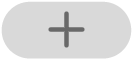 en haut de l’écran pour ouvrir la galerie de widgets.
en haut de l’écran pour ouvrir la galerie de widgets.

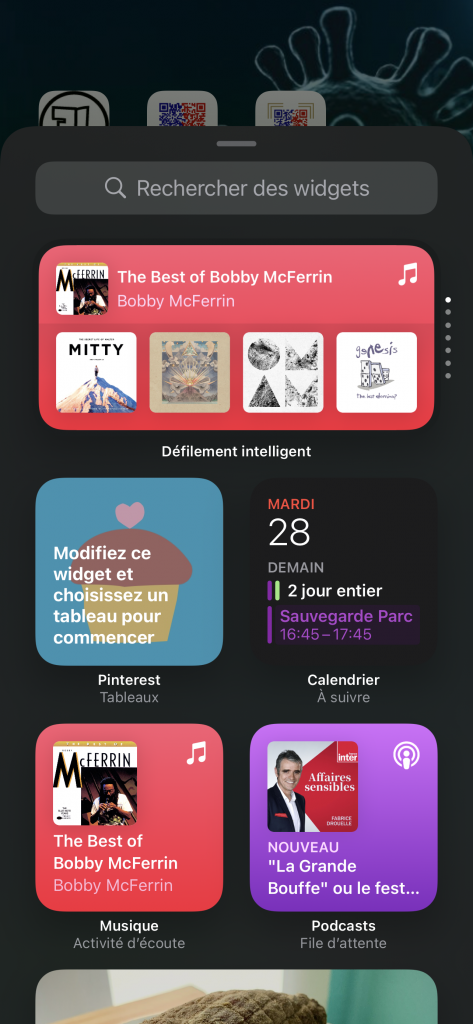
Faites défiler l’écran ou effectuez une recherche pour trouver le widget souhaité, touchez-le, puis balayez vers la gauche et la droite pour parcourir les options de taille. Les différentes tailles affichent des informations différentes.
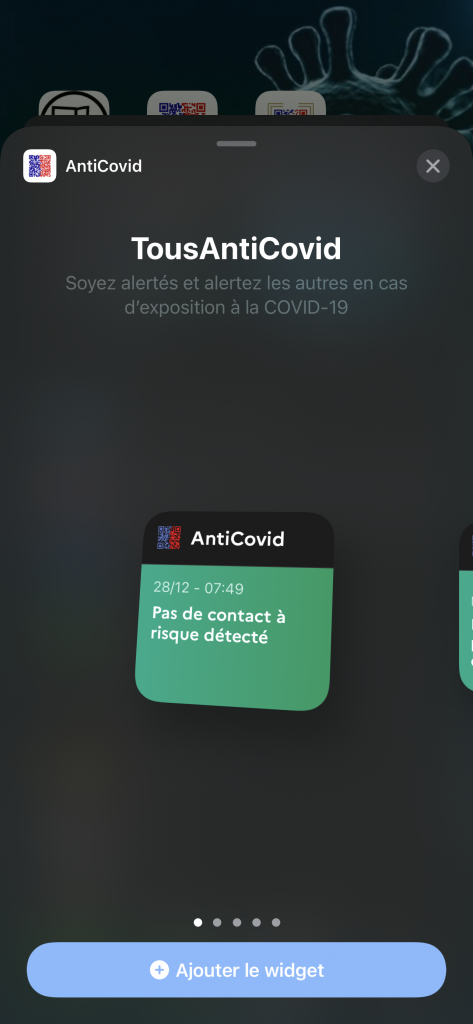
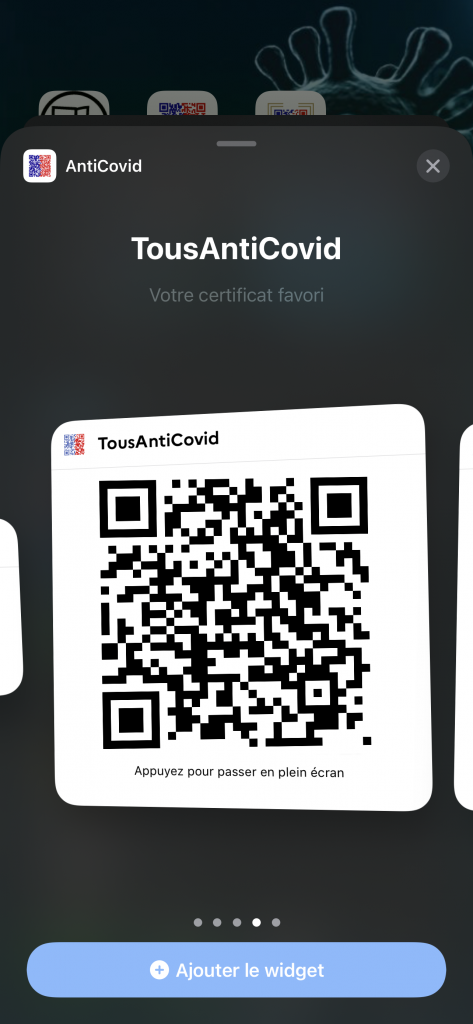
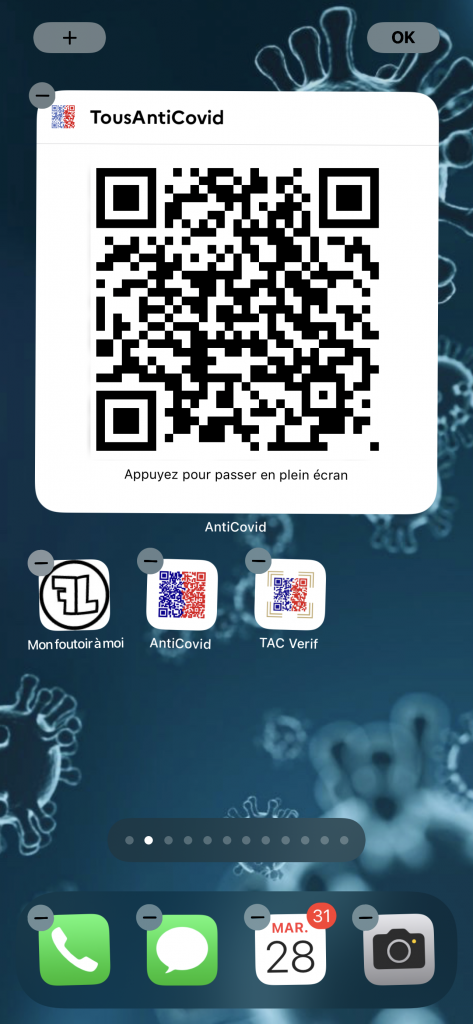
Lorsque vous voyez la taille souhaitée, touchez « Ajouter le widget ».
Lorsque les apps s’animent, déplacez le widget où vous voulez sur l’écran, puis touchez OK.
Et voila, il ne reste plus qu’à paramétrer la montre.
Sur l’Apple Watch, installez l’application TousAntiCovid
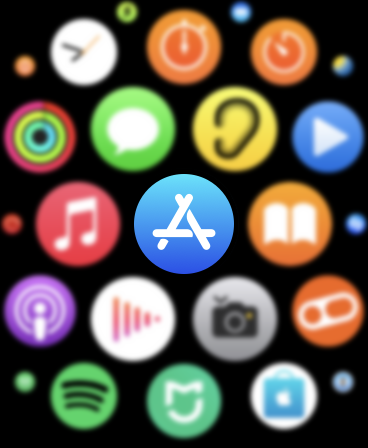

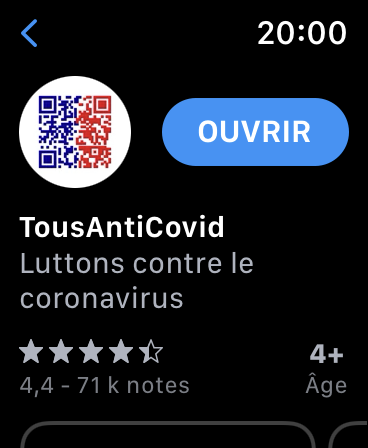
Une fois l’application installée, le QR code de votre certificat favori sera affiché quand elle sera lancée.

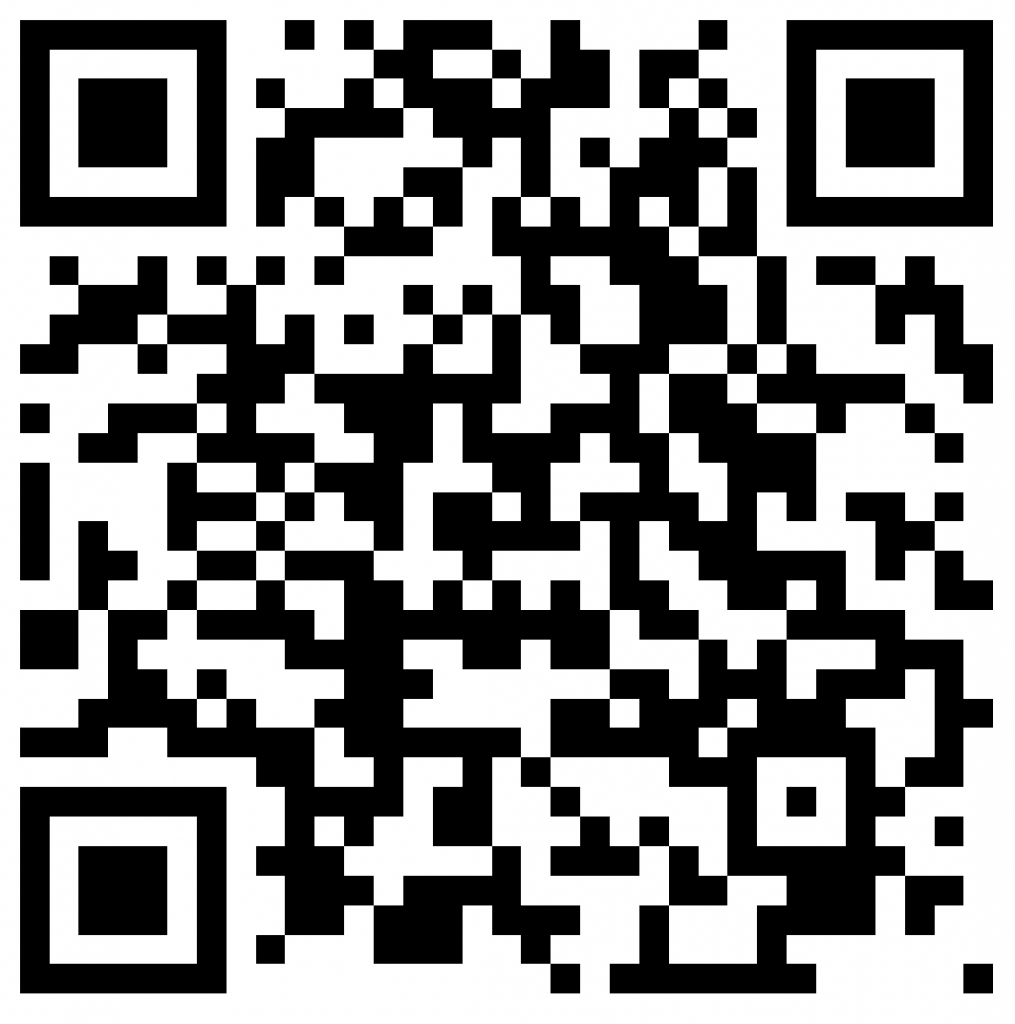
Mieux si le cadran que vous avez choisi pour votre Apple Watch permet l’utilisation de complication, vous pouvez ajouter une complication qui lance l’application TousAntiCovid et affiche automatiquement le QR code.
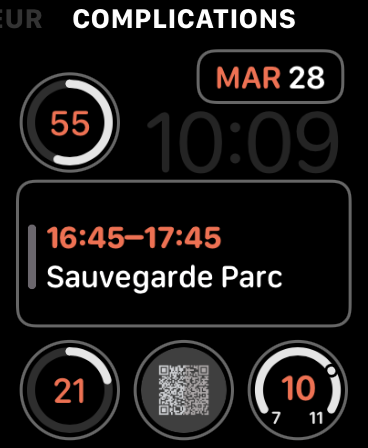
par exemple…
Et voilà vous êtes paré pour montrer votre Pass Sanitaire, avant qu’il ne devienne le Pass Vaccinal.
edit : Comme me l’ont fait remarquer des amis sur le forum Discord de Lokan, j’avais flouté au départ mes QR codes, mais parfois pas assez, j’ai alors corrigé cela pour éviter de voir mon pass sanitaire se promener dans la nature avec tous les risques que cela comporte pour moi comme pour les autres.
Ne laissez pas trainer vos QR codes à la portée de tous !!
Alors merci Fabien pour ce joli QR code remplaçant à la mémoire de ce grand homme de musique. 🤣